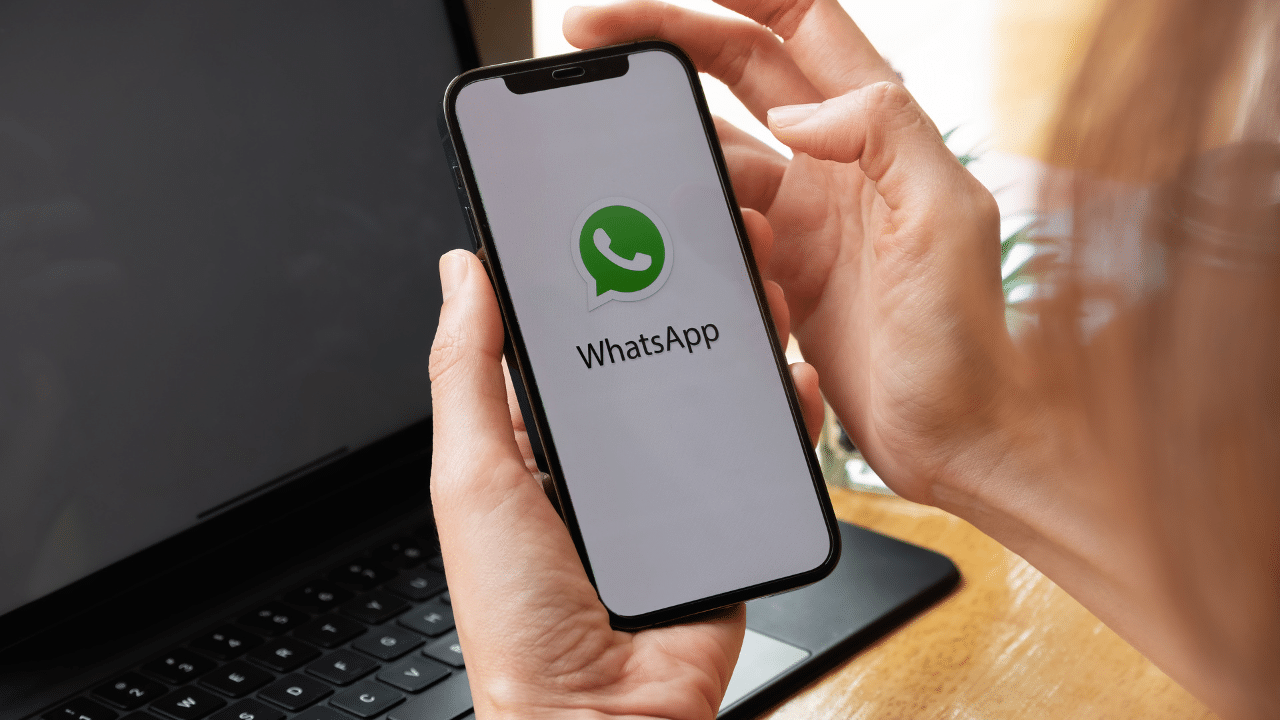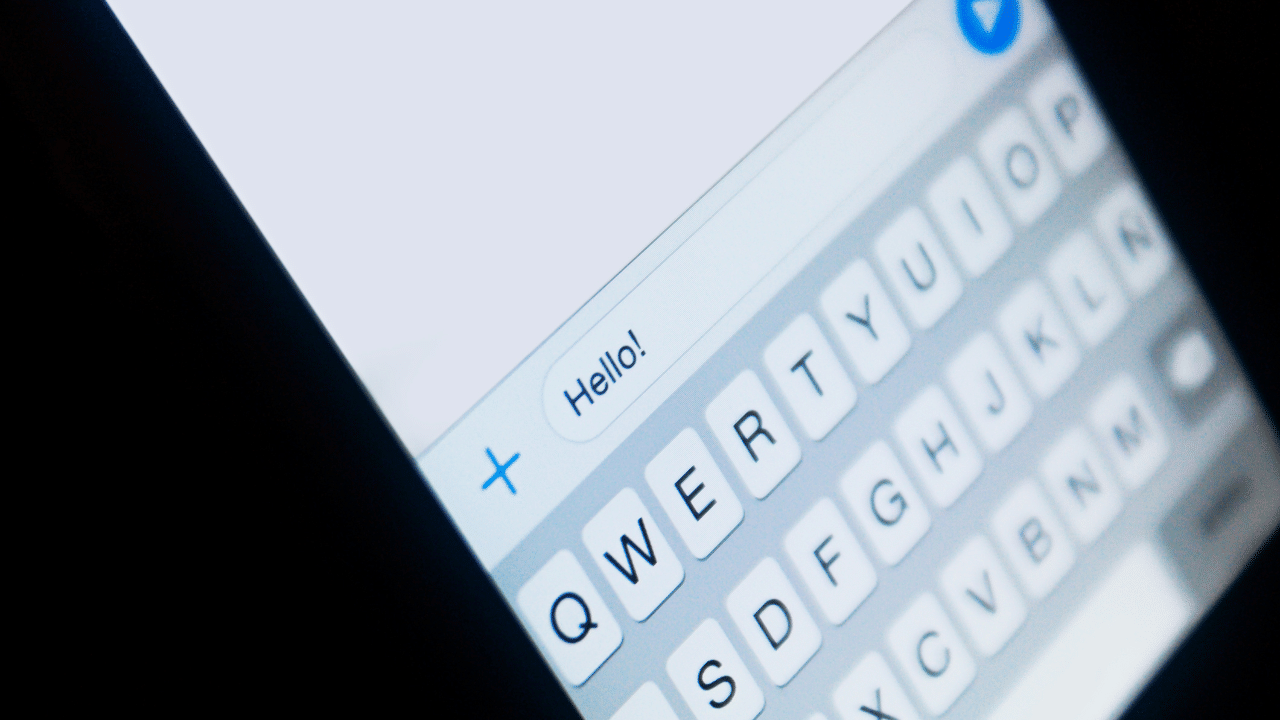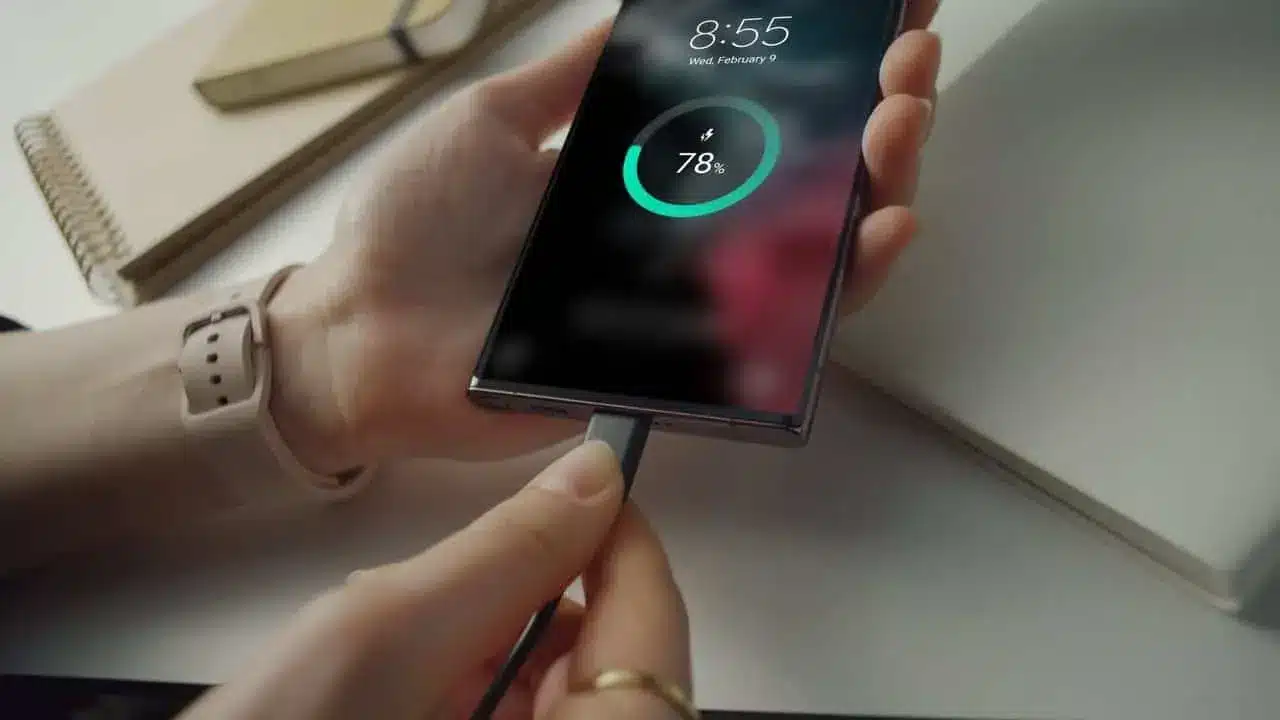
Para muchos usuarios, disponer siempre de un buen nivel de batería en su teléfono móvil es casi una obsesión. Sobre todo cuando nos encontramos con situaciones que no tenemos cerca ningún enchufe para la recarga o cuando la velocidad de carga no es la que esperamos. Por eso vamos a dedicar esta entrada a esta cuestión: cómo comprobar a qué potencia está cargando el móvil.
Existen algunos métodos prácticos para averiguar cuál es la velocidad a la que está cargando nuestro dispositivo móvil. También hay algunas herramientas bastante útiles para monitorizar el proceso de carga de un smartphone con todos los detalles. Lo vemos todo a continuación.
Si hablamos de teléfonos Android, esa información es fácil de conseguir. Casi todos estos dispositivos proporcionan datos relacionados con esta cuestión de uno u otro modo. Por ejemplo, cuando los estamos cargando, los teléfonos de la marca Samsung ofrecen la información sobre el tiempo que queda para completar la carga. Este dato suele mostrarse en la pantalla de bloqueo. En cambio, en los Google Pixel para encontrar esta información hay que ir a su app de ajustes.
Información del móvil y/o el cargador

El modo más sencillo y rápido para comprobar la potencia de carga de un móvil es a través de la información que nos puede proporcionar el propio cargador. Todo lo que tenemos que hacer es echar un vistazo a esa pequeña etiqueta que tienen casi todos los cargadores. En ella se indica en vatios (W) la potencia de salida: 5W, 15W, 40W… Cuanto mayor sea el valor, mayor la potencia.
En caso de haber perdido esa etiqueta informativa, algunos modelos de teléfono móvil nos permiten acceder a esta información a través de una rápida consulta. En general, los pasos a seguir suelen ser siempre los mismos:
- Antes que nada, hay que conectar el teléfono al cargador e iniciar el proceso de carga.
- Después vamos al menú de ajustes del smartphone.
- Buscamos la opción «Batería», que dependiendo del modelo, puede encontrarse en uno u otro menú.
- Allí encontraremos los datos sobre la potencia de carga en ese momento.
Aplicaciones para comprobar la potencia de carga del móvil
Sin duda son métodos interesantes, pero muchas veces insuficientes. Para comprobar a qué potencia está cargando el móvil obteniendo resultados fiables y detallados, hay que recurrir a ayuda externa. Hay muchas aplicaciones para batería que podemos usar para saber cuántos amperios está recibiendo un móvil durante la carga, en tiempo real. En las tiendas de aplicaciones Google Play y Apple Store encontraremos muchas, aunque no todas funcionan igual de bien. Estas son las mejores:
AccuBattery
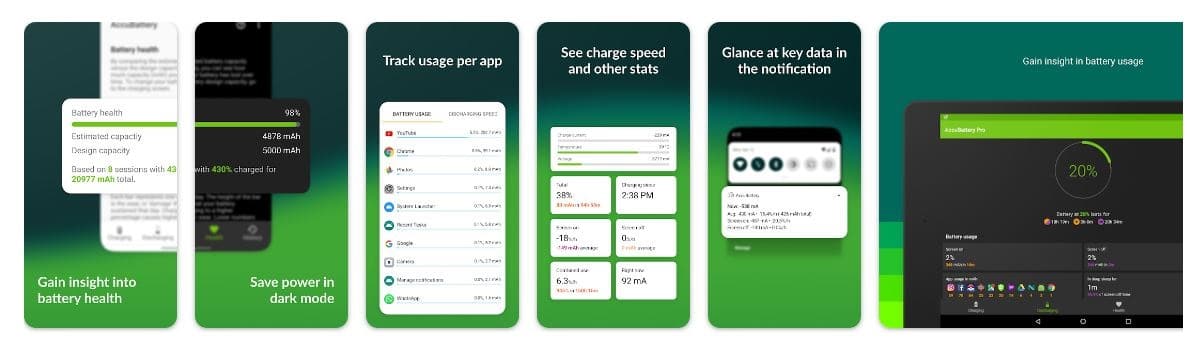
Esta aplicación gratuita es una de las más populares. Solo disponible para dispositivos Android. Entre otras cosas, AccuBattery nos ayuda a determinar la potencia de carga de nuestro teléfono y, en consecuencia, a saber cuál va a ser el tiempo de carga.
Antes de empezar con el proceso de comprobación es necesario calibrar la batería del móvil (también a través de la propia aplicación). Después, ya se puede conectar el smartphone y consultar el estado de carga.
Los datos que nos proporciona AccuBattery son los siguientes: corriente de carga. (expresada en mAh y vatios), voltaje, velocidad media de carga y temperatura de la batería.
AccuBattery (Free, Google Play) →
Ampere
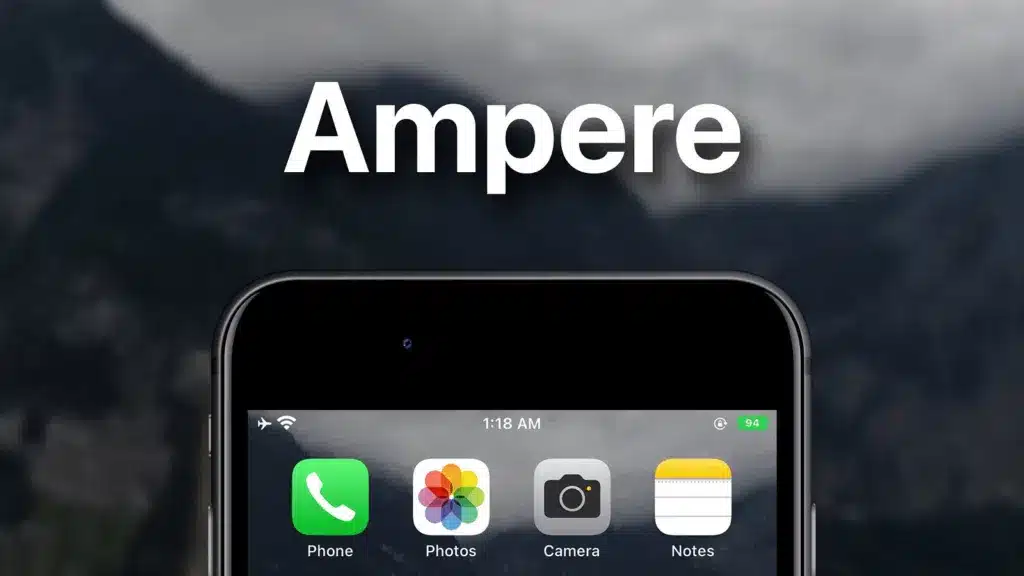
Otra gran solución para verificar la velocidad de carga de nuestros móviles es Ampere. Se trata de una aplicación gratuita, de fácil manejo y solamente disponible para Android. Una vez que la hemos instalado en nuestro smartphone, la app empieza a calibrar la batería. De esta manera, establece un diagnóstico de la misma basado en una serie de valores en mA (miliamperios), marcando con los mínimos y los máximos detectados.
Si han sido detectadas fluctuaciones significativas, es decir, preocupantes, también Ampere nos lo hará saber. No en vano este es un dato clave para determinar el nivel de estabilidad la carga de la batería.
Otros datos que Ampere nos proporciona son el voltaje, la temperatura e incluso la marca de la batería del móvil.
Battery Life

Después de dos soluciones para Android, nos faltaba incluir una app para realizar estas comprobaciones en un iPhone o en un iPad. Incluso para un Apple Watch. Y la mejor para este tipo de tareas es sin duda Battery Life.
Esta práctica aplicación nos muestra los tiempos de carga de la batería, así como una serie de datos internos y externos de la misma de gran utilidad. Es una app gratuita, aunque cuenta con una versión de pago libre de publicidad y con algunas funciones extra bastante interesantes.
Battery Life (Free+, App Store) →
Hasta aquí nuestras propuestas para comprobar la potencia de carga de nuestro móvil de manera efectiva. Aunque la información proporcionada por estas apps es fiable, hay que tener en cuenta que el dato real de la potencia de carga y su velocidad no siempre van a ser iguales. Son muchos los factores que pueden marcar diferencias, como la antigüedad y grado de deterioro de la batería o la temperatura ambiente en el momento de la carga. Detalles que pueden influir más menos en los valores finales.